Ta snabbt bort mellanslag före / efter text eller ta bort extra mellanslag från text i Excel
Kutools för Excel
Ökar Excel med 300+
Kraftfulla funktioner
Ibland, när du använder en Excel-fil, kan du behöva ta bort eller ta bort mellanslag före eller efter texten eller ta bort extra mellanslag från texten. Med Ta bort utrymmen nytta av Kutools för Excel, kan du snabbt göra följande alternativ:
Ta bort mellanslag före textsträng (ta bort ledande mellanslag från textsträng)
Ta bort mellanslag efter textsträng (ta bort efterföljande mellanslag från textsträng)
Ta bort ledande och efterföljande mellanslag från textsträngen
Ta bort extra mellanslag från textsträngen
Ta bort alla mellanslag från textsträngen
Klicka Kutools >> text >> Ta bort utrymmen. Se skärmdumpar:
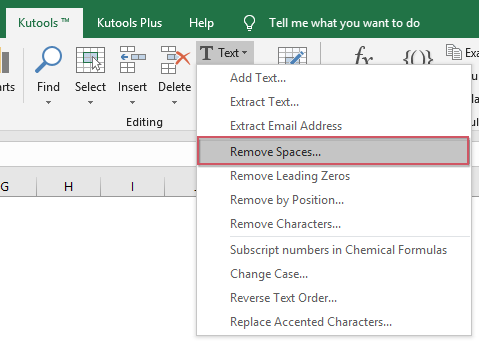 |
 |
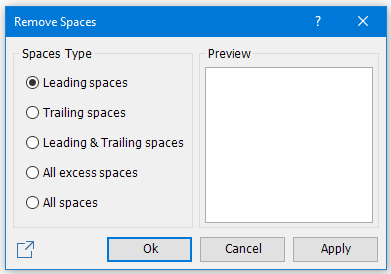 |
Ta bort mellanslag före textsträng (ta bort ledande mellanslag från textsträng)
Du kan ta bort eller ta bort mellanslag före textsträng (ta bort ledande mellanslag från textsträng) enligt följande:
1. Välj det intervall som du behöver för att ta bort de ledande mellanslagen.
2. Använd detta verktyg (klicka Kutools > text > Ta bort utrymmen).
3. I Ta bort utrymmen dialogrutan, kontrollera Ledande utrymmen från Plats typ. Och du kan förhandsgranska resultatet i Förhandsvisning låda. Se skärmdump:

4. klick Ok or Ansök. Alla ledande mellanslag innan textsträngen har tagits bort. Se skärmdumpar:
 |
 |
 |
Anmärkningar: Klicka på Ok knappen kommer att tillämpa operationen och stänga dialogrutan, men klicka Ansök kommer bara att använda operationen utan att stänga dialogrutan.
Ta bort mellanslag efter textsträng (ta bort efterföljande mellanslag från textsträng)
Efterföljande blanksteg i textsträng / mellanslag efter textsträng. Snälla se:

Som du ser i ovanstående skärmdump finns det många mellantecken efter textsträngen och före markörpositionen. Och du kan ta bort eller ta bort sådana mellanslag efter textsträng (ta bort efterföljande mellanslag från textsträng) som visas i ovanstående skärmdump enligt följande:
1. Välj det intervall som du behöver för att ta bort de bakre utrymmena.
2. Använd detta verktyg (klicka Kutools > text > Ta bort utrymmen).
3. I Ta bort utrymmen dialogrutan, kontrollera Efterföljande utrymmen från Plats typ. Se skärmdump:
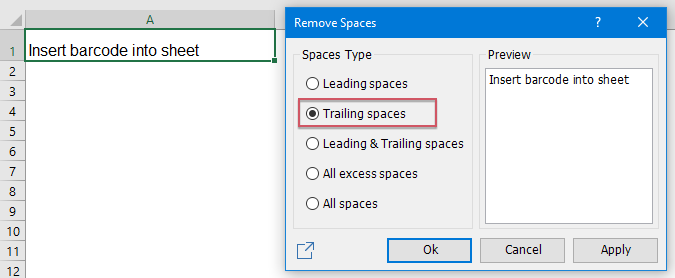
4. klick Ok or Ansök. Alla efterföljande utrymmen efter att textsträngen har tagits bort. Se skärmdumpar:
 |
 |
 |
Ta bort ledande och efterföljande mellanslag från textsträngen
Om du vill ta bort eller ta bort både de ledande mellanslagen och efterföljande mellanslag från textsträngen kan du göra det på följande sätt:
1. Välj det intervall som du behöver för att ta bort både det främre och bakre utrymmet.
2. Använd detta verktyg (klicka Kutools > text > Ta bort utrymmen).
3. I Ta bort utrymmen dialogrutan, kontrollera Ledande och efterföljande utrymmen från Plats typ. Se skärmdump:
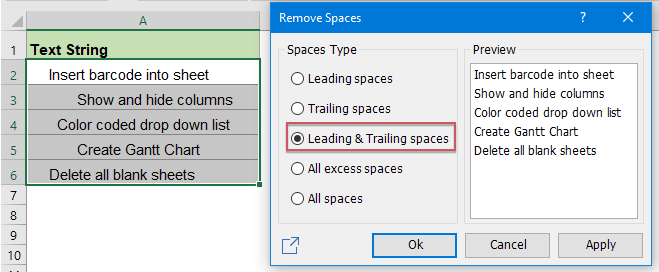
4. klick Ok or Ansök. Alla ledande och bakre utrymmen i textsträngarna har tagits bort. Se skärmdumpar:
 |
 |
 |
Ta bort extra mellanslag från textsträngen
Med den här funktionen kan du snabbt ta bort extra mellanslag också mellan texterna.
1. Välj det intervall du behöver för att ta bort extra mellanslag från texten.
2. Gå till Ta bort utrymmen dialogrutan genom att klicka Kutools > text > Ta bort utrymmen.
3. välj Alla överflödiga utrymmen från Plats typ, och du kan förhandsgranska resultatet i Förhandsvisning låda. Se skärmdump:
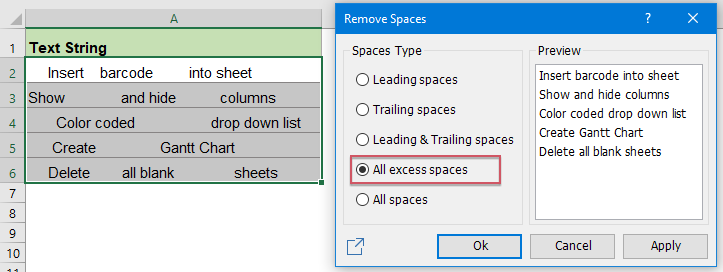
4. klick Ok or Ansök. Alla överskott mellan textvärdena har tagits bort. se skärmdumpar:
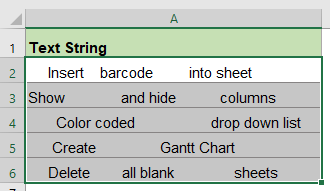 |
 |
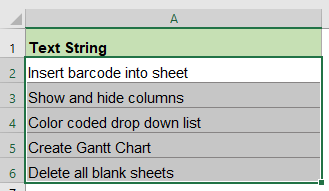 |
Ta bort alla mellanslag från textsträngen
Om du antar att du vill ta bort alla mellanslag mellan textvärdena kan följande steg hjälpa dig att snabbt hantera det.
1. Markera det område som du vill ta bort alla mellanslag från texten.
2. Gå till Ta bort utrymmen dialogrutan genom att klicka Kutools > text > Ta bort utrymmen.
3. välj Alla utrymmen från Plats typ, och du kan förhandsgranska resultatet i Förhandsvisning låda. Se skärmdump:

4. klick Ok or Ansök. Alla mellanslag mellan textvärdena har tagits bort. se skärmdumpar:
 |
 |
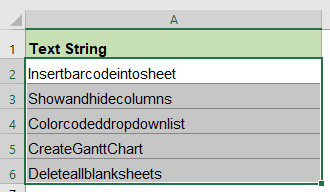 |
Anmärkningar:
1. Detta verktyg stöder Ångra, och ångra är bara en nivå.
2.  Dela den här funktionen till din vän eller sociala medier knapp: Om du gillar den här funktionen och vill dela den med dina vänner eller andra sociala medier, klicka på den här knappen i Ta bort utrymmen dialog ruta. Se skärmdump:
Dela den här funktionen till din vän eller sociala medier knapp: Om du gillar den här funktionen och vill dela den med dina vänner eller andra sociala medier, klicka på den här knappen i Ta bort utrymmen dialog ruta. Se skärmdump:
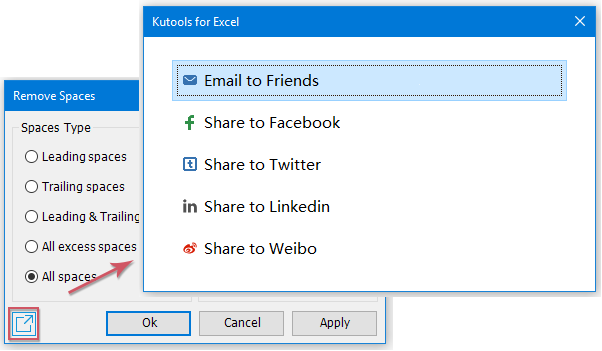
demo
Följande verktyg kan i hög grad spara tid och pengar, vilket är rätt för dig?
Fliken Office: Använda praktiska flikar i ditt Office, som sättet för Chrome, Firefox och New Internet Explorer.
Kutools för Excel: Mer än 300 avancerade funktioner för Excel 2021, 2019, 2016, 2013, 2010, 2007 och Office 365.
Kutools för Excel
Funktionaliteten som beskrivs ovan är bara en av 300 kraftfulla funktioner i Kutools för Excel.
Designad för Excel(Office) 2021, 2019, 2016, 2013, 2010, 2007 och Office 365. Gratis nedladdning och användning i 30 dagar.
